合成創(chuàng)意空中懸浮山水瀑布場景圖片的PS教程
教程主要是通過素材來合成,但是效果圖用到的素材不多,但是很多摳圖的地方比較多,素材都需要全部摳出,然后截取局部或全部進行拼接和溶圖,可能需要花費一定的時間。感興趣的朋友讓我們一起來學習吧。
最終效果

1、新建畫布。打開PS軟件,按Ctrl + N 新建畫布,尺寸為1280 * 900 像素,分辨率為72像素/英寸,如下圖。
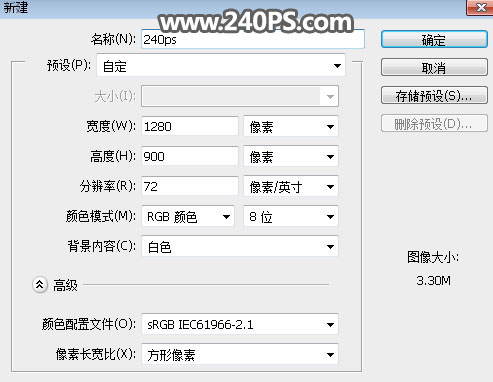
2、選擇漸變工具,然后點擊漸變色設置漸變,如下圖。
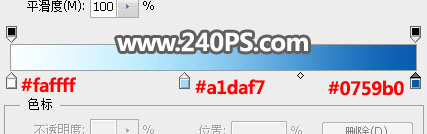
3、在屬性欄選擇“徑向漸變”,不透明度設置為100%,然后由畫布中心向邊角拉出漸變作為背景。


4、創(chuàng)建曲線調整圖層,把RGB通道稍微壓暗一點,參數及效果如下圖。


5、打開雪山素材,用鋼筆工具勾出雪山。
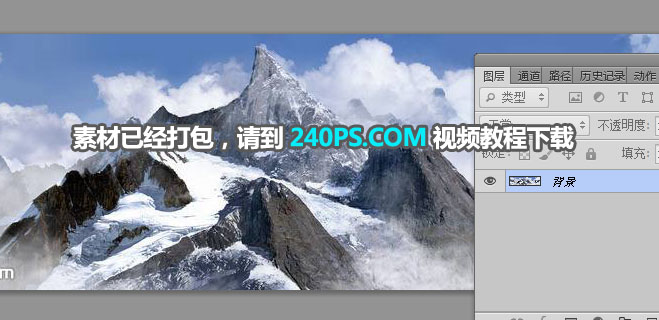
6、把摳好的雪山拖進來,轉為智能對象后調整好大小,如下圖。

7、導入瀑布流水素材,調整好大小。

8、用鋼筆勾出水面和石頭部分,轉為選區(qū)后添加圖層蒙版,然后調整好大小和位置,如下圖。

9、打開石山素材,用通道摳出來。

10、截取頂部的石頭,垂直翻轉一下,并調整好角度,如下圖。

11、把石頭底部拖進來,轉為智能對象后調整好大小,并放到底部位置,如下圖。

12、導入瀑布流水素材,調整到合適大小,如下圖。




























